
Voulez-vous empêcher vos enfants ou d'autres membres de la famille d'installer des applications sur leurs iPhones et iPads ? Grâce à la fonction Screen Time, c'est tout à fait possible et assez simple à configurer.
Screen Time permet aux utilisateurs d'iOS et d'iPadOS de surveiller l'utilisation de leur smartphone et offre de nombreux outils de contrôle parental pour restreindre les fonctionnalités auxquelles les enfants et les autres membres de la famille peuvent accéder. Le blocage des installations d'applications est l'un de ces outils de contrôle parental qui peut s'avérer utile, surtout si vous ne voulez pas que vos enfants installent des applications ou des jeux inutiles de l'App Store sur leurs appareils.
Vous souhaitez savoir comment configurer cela sur votre appareil iOS ? Vous êtes au bon endroit pour apprendre à utiliser Screen Time pour empêcher l'installation d'applications sur l'iPhone et l'iPad.
Comment empêcher l'installation d'applications sur iPhone et iPad avec Screen Time
Cette fonctionnalité nécessite une version iOS ou iPadOS moderne, alors assurez-vous que votre iPhone ou iPad exécute iOS 12, iOS 12, iOS 14 ou une version ultérieure, avant de poursuivre cette procédure. Voyons maintenant les étapes nécessaires.
- Ouvrez l'application "Paramètres" depuis l'écran d'accueil de votre iPhone ou iPad.
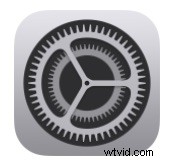
- Dans le menu Paramètres, faites défiler vers le bas et appuyez sur "Temps d'écran".
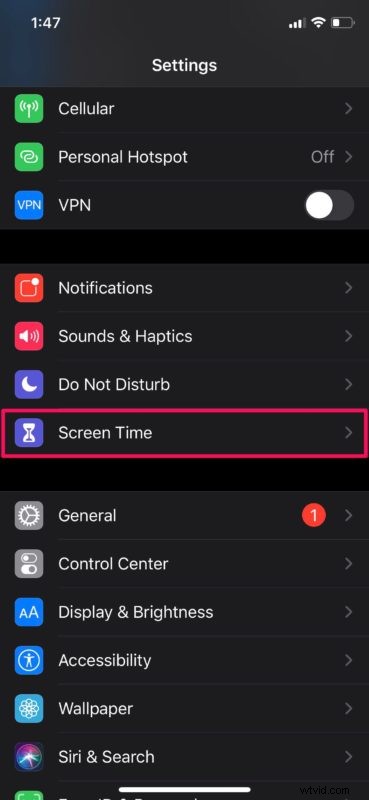
- Cela vous amènera au menu Screen Time dans iOS. Ici, faites défiler vers le bas et sélectionnez "Restrictions de contenu et de confidentialité".
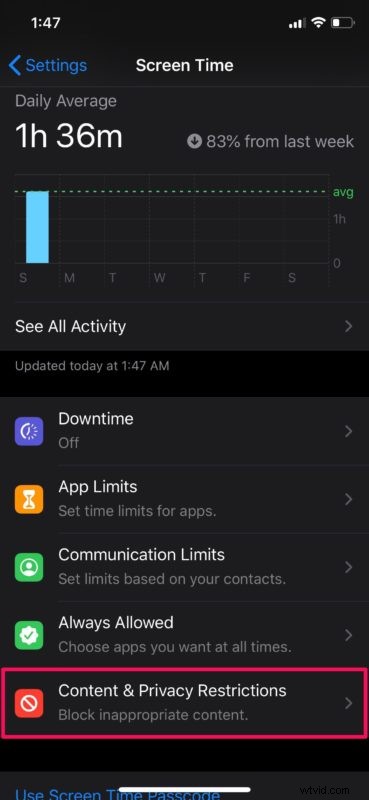
- Ici, appuyez sur Achats iTunes et App Store, comme indiqué dans la capture d'écran ci-dessous.
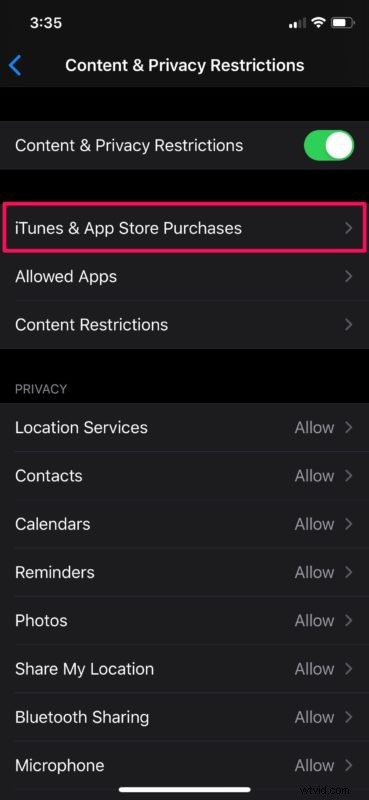
- Maintenant, appuyez sur "Installation d'applications" situé juste sous les achats en magasin et les retéléchargements.
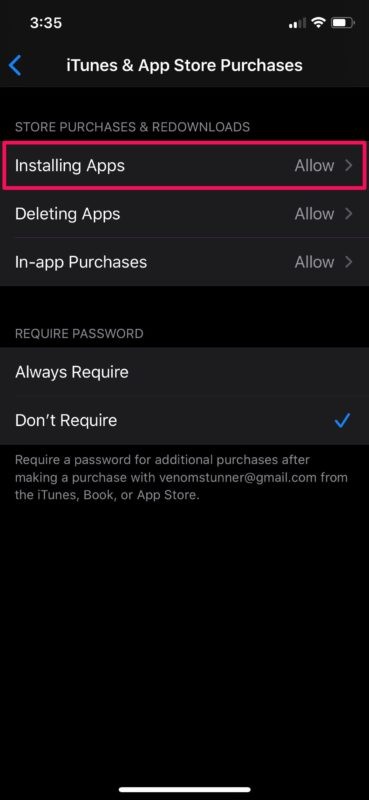
- Comme pour la dernière étape, sélectionnez simplement l'option "Ne pas autoriser" pour bloquer l'installation des applications.
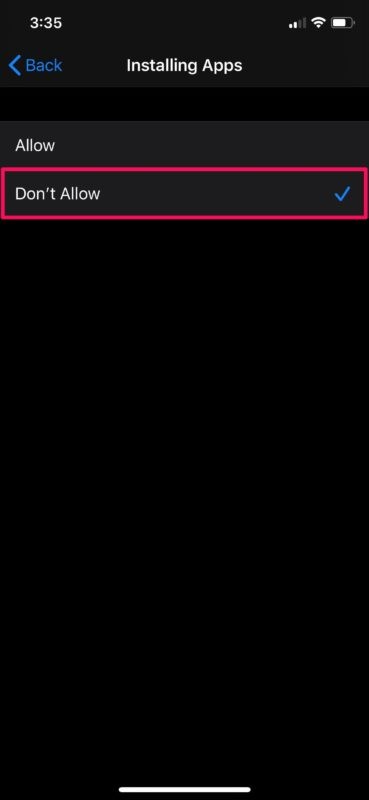
Vous avez maintenant réussi à empêcher l'installation d'applications indésirables sur cet iPhone ou cet iPad.
À partir de maintenant, vous n'avez plus à vous soucier du fait que vos enfants, amis ou membres de votre famille essaient d'effectuer des achats sur l'App Store que vous n'avez pas autorisés. Cela vous permet d'éviter toute facturation surprise ou tout débit inutile sur votre carte de crédit.
Outre le blocage de l'installation de l'application, Screen Time peut également être utilisé pour empêcher la suppression de l'application, arrêter les achats intégrés, bloquer les sites Web, vérifier la lecture de musique explicite et bien plus encore. Cette fonctionnalité a permis aux parents de contrôler beaucoup plus facilement l'utilisation des appareils de leurs enfants.
Si vous donnez votre iPhone ou iPad à vos enfants pour une utilisation temporaire, assurez-vous d'utiliser un code d'accès Screen Time afin qu'ils ne finissent pas par modifier vos paramètres.
Cela s'applique évidemment aux dernières versions d'iOS et d'iPadOS, y compris iOS 14, iOS 13 et iOS 12, mais si votre iPhone ou iPad exécute une ancienne version d'iOS, vous pourrez toujours bloquer l'installation d'applications en vous rendant sur la section Restrictions dans les paramètres. Ainsi, quel que soit l'appareil iOS que vous utilisez, vous ne devriez pas rencontrer de problème pour bloquer l'installation de l'application pour les membres de votre famille.
Avez-vous réussi à bloquer l'installation d'applications sur l'iPhone ou l'iPad à l'aide de Screen Time ? Quelles autres fonctionnalités de contrôle parental utilisez-vous pour restreindre l'utilisation du smartphone ? Faites-nous part de vos réflexions et opinions sur Screen Time dans la section des commentaires ci-dessous.
